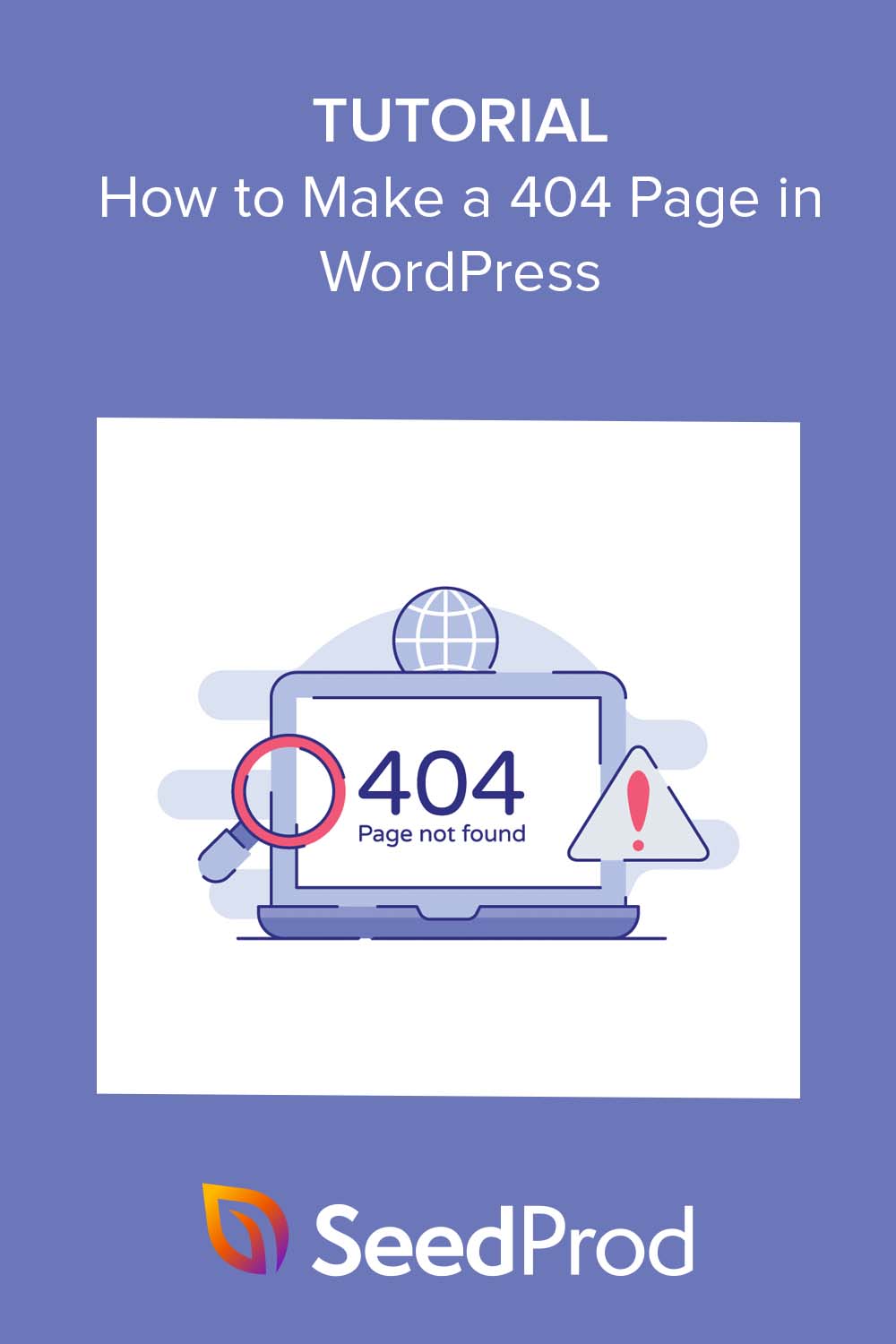Comment créer une page 404 dans WordPress qui génère des prospects
Publié: 2023-04-13Voulez-vous apprendre à créer une page 404 pour votre site Web WordPress ?
En tant que propriétaire de site Web, vous souhaitez que les visiteurs aient la meilleure expérience possible sur votre site. Cependant, il est courant que les utilisateurs rencontrent une page d'erreur 404, indiquant que la page qu'ils recherchent est introuvable.
Et si nous vous disions qu'une page WordPress 404 personnalisée pourrait aider à générer des prospects pour votre entreprise ?
Dans cet article, nous allons vous montrer comment créer une page 404 personnalisée qui génère des prospects pour votre site WordPress.
- Qu'est-ce qu'une page d'erreur 404 ?
- Pourquoi créer une page 404 personnalisée dans WordPress ?
- Comment créer une page 404 dans WordPress
- Comment optimiser la page d'erreur 404 pour la génération de leads ?
Qu'est-ce qu'une page d'erreur 404 ?
Une page d'erreur 404 s'affiche généralement lorsque les visiteurs du site Web recherchent des informations qui ont été supprimées, supprimées ou déplacées vers une autre URL. Le terme erreur 404 provient du code d'état HTTP 404, que votre serveur Web renvoie lorsque la page Web demandée est introuvable.
Mais il existe d'autres raisons pour lesquelles les visiteurs peuvent recevoir une erreur 404 page introuvable.
Votre site Web peut également afficher cette erreur si :
- La connexion de l'utilisateur est interrompue
- Le nom de domaine que l'utilisateur recherche n'existe plus
- Un utilisateur entre la mauvaise URL
Vous pouvez également modifier le lien permanent (slug) d'une page Web. Mais après cela, vous pourriez oublier de le rediriger correctement. Dans ce scénario, les utilisateurs verront probablement une erreur 404 introuvable en raison d'un lien rompu.
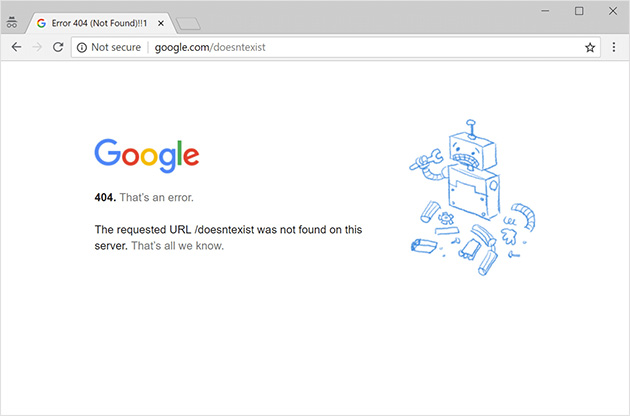
Pourquoi créer une page 404 personnalisée dans WordPress ?
Avez-vous déjà atterri sur une page 404 ? Si c'est le cas, vous savez à quel point il est frustrant d'en voir un.
La même chose arrive à vos visiteurs lorsqu'ils viennent sur votre site Web à la recherche d'informations particulières mais se retrouvent sur une page 404. Cela peut les agacer et les convaincre de quitter rapidement votre site Web et de ne jamais y revenir.
De plus, cela peut avoir l'impact suivant sur votre entreprise :
- Augmenter le taux de rebond : les rapports montrent que les sites Web avec un taux de rebond inférieur sont mieux classés dans les moteurs de recherche. Ainsi, si des personnes quittent votre site en raison d'erreurs 404 fréquentes, le taux de rebond élevé qui en résulte peut avoir un impact sur votre référencement.
- Croissance plus lente : vous risquez de perdre un client potentiel qui a atterri sur votre site pour effectuer un achat. La perte de clients potentiels signifie une baisse des conversions, ce qui à son tour signifie une croissance lente.
- Mauvaise image de marque : en offrant une mauvaise expérience utilisateur aux visiteurs, vous nuisez à votre image de marque. Lorsque cela se produit, les gens cesseront de faire confiance à votre marque et éviteront d'acheter chez vous. Si cela se produit, regagner votre réputation peut être difficile.
Généralement, si les gens ont une bonne expérience avec votre site Web, ils voudront revenir. Mais une page d'erreur 404 n'offre pas toujours la meilleure expérience utilisateur.
Heureusement, vous pouvez éviter de perdre des prospects et des clients potentiels en concevant une page d'erreur 404 qui aide les visiteurs à trouver les informations dont ils ont besoin. C'est un excellent moyen de fidéliser les visiteurs, de réduire les taux de rebond et de maintenir la réputation de votre marque.
Mais comment fais-tu cela? Nous vous montrerons comment dans la section suivante.
Comment créer une page 404 dans WordPress
Personnaliser votre page WordPress 404 est plus facile que vous ne le pensez. Il existe différentes méthodes pour créer une conception de page 404 personnalisée, notamment la modification du fichier 404.php de votre site ou l'utilisation d'un plugin de page WordPress 404.
Pour la plupart des propriétaires de sites, un plugin WordPress est le moyen le plus simple et le plus efficace de personnaliser leur page 404 car il ne nécessite pas de modifier vos fichiers de thème WordPress.
Le plugin que nous utiliserons pour ce guide est SeedProd, le meilleur constructeur de sites Web et de pages de destination WordPress.
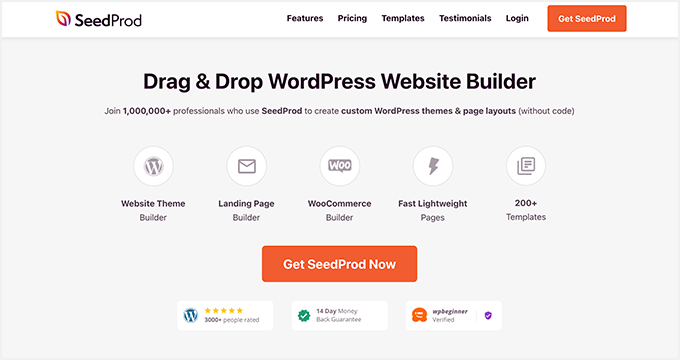
Avec ce plugin, vous pouvez concevoir une page 404 personnalisée avec un message, une image et un CTA pour encourager les visiteurs à rester sur votre site.
SeedProd inclut également des fonctionnalités avancées telles que :
- Générateur de pages par glisser-déposer
- Générateur de thème convivial
- Éléments de conception générateurs de leads
- Modèles de page de destination prédéfinis
- Kits de site Web avec barre latérale, en-tête, pied de page et modèles de page populaires.
- Éditeur de thème et widgets WooCommerce
Dans cet esprit, vous pouvez suivre les étapes ci-dessous pour créer une page 404 personnalisée avec SeedProd, sans code ni CSS.
Étape 1. Installer et activer SeedProd
Tout d'abord, vous devrez vous rendre sur le site Web de SeedProd et télécharger le plugin. Même s'il existe une version gratuite de SeedProd, nous utiliserons le plugin premium car il vous permet de remplacer le modèle 404 intégré de votre thème.
Si vous avez besoin d'aide, vous pouvez consulter notre documentation sur l'installation et l'activation de SeedProd. Il comprend tout ce dont vous avez besoin, y compris l'installation du plugin et l'activation de votre clé de licence.
Étape 2. Choisissez un modèle de page 404
Une fois que vous avez activé le plugin, accédez à SeedProd » Landing Pages depuis votre tableau de bord WordPress. Ensuite, dans la section 'Page 404', cliquez sur le bouton 'Configurer une page 404'.
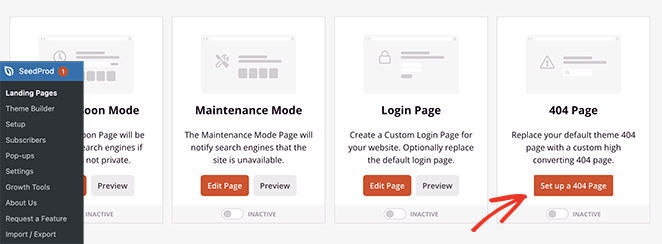
Sur l'écran suivant, vous pouvez choisir un modèle de page 404 prédéfini. SeedProd filtrera automatiquement les modèles pour afficher tous les modèles de 404 pages disponibles.
Vous pouvez cliquer sur la loupe pour prévisualiser un dessin ou cliquer sur l'icône de coche pour choisir un modèle spécifique.
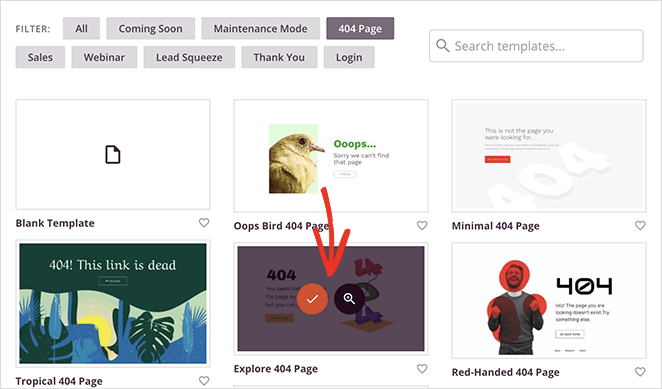
Nous utilisons le modèle de page 404 "Fist Bump", mais vous pouvez choisir n'importe quel design ou créer des modèles à partir de zéro.
Étape 3. Personnalisez votre page WordPress 404
Après avoir choisi votre modèle, vous verrez le générateur de page glisser-déposer où vous pourrez personnaliser votre page 404.
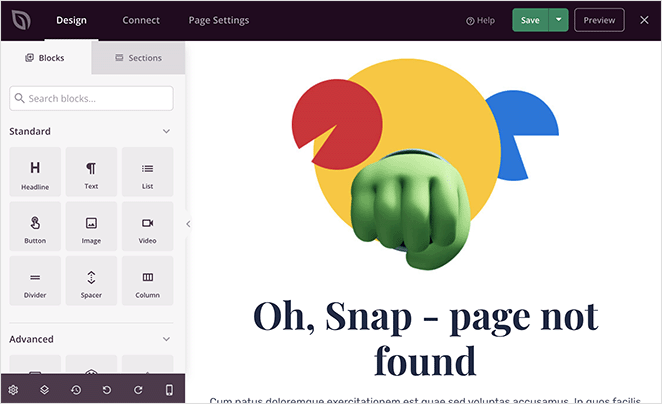
Sur le côté gauche, vous verrez des blocs et des sections que vous pouvez ajouter à votre conception. Et sur la droite se trouve un aperçu en direct de votre page.
La plupart des 404 modèles de SeedProd ont déjà plusieurs blocs WordPress, formant le cœur du design. Pour les personnaliser, cliquez pour mettre en surbrillance le bloc dans votre mise en page et apportez des modifications à l'aide des paramètres du panneau de gauche.
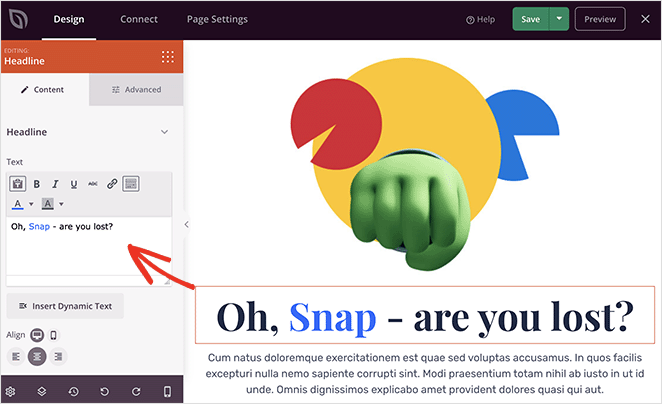
Pour ajouter de nouveaux blocs à votre conception, recherchez le bloc dans le menu de gauche et faites-le glisser sur votre page. À partir de là, vous pouvez personnaliser le bloc en utilisant le processus que nous avons expliqué ci-dessus.
Lorsque les visiteurs arrivent sur votre page 404, ils peuvent avoir besoin d'aide pour comprendre comment ils y sont arrivés et que faire ensuite. Dans cet esprit, c'est une bonne idée d'ajouter un texte expliquant que ce qu'ils recherchent est introuvable et suggérant plusieurs actions à entreprendre ensuite.
Étant donné que notre modèle comporte déjà un bloc Titre et Texte, nous pouvons cliquer dessus pour mettre à jour le contenu avec notre message personnalisé.
Par exemple, dans l'image suivante, nous avons ajouté un message suggérant de visiter le blog ou d'utiliser le champ de recherche pour trouver quelque chose de plus spécifique.
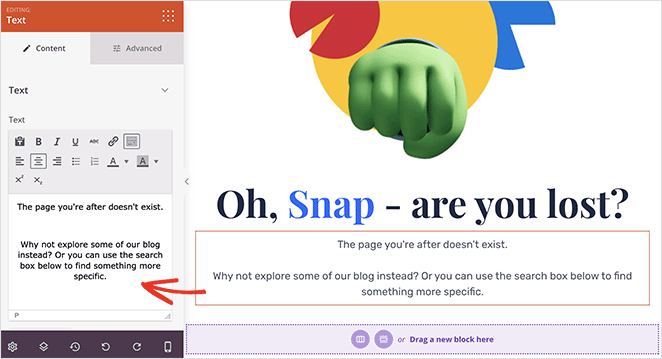
Voyons maintenant comment ajouter ces 2 fonctionnalités à votre page 404, en commençant par un bouton pour visiter le blog.
Tout d'abord, recherchez le bloc Colonne dans le panneau de gauche et faites-le glisser sur votre mise en page.
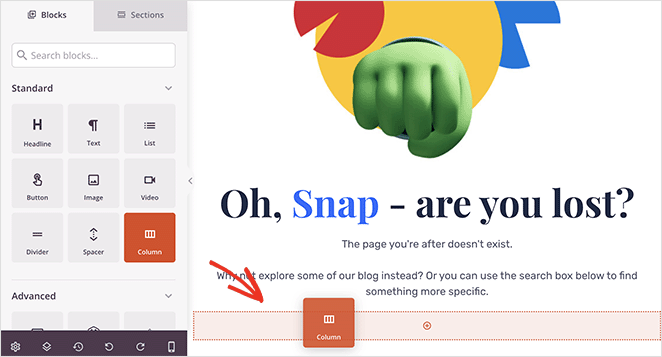
À partir de là, choisissez l'option de mise en page à 2 colonnes. C'est là que vous placerez de nouveaux éléments côte à côte sur la page, qui dans notre cas, est un bouton et une barre de recherche.
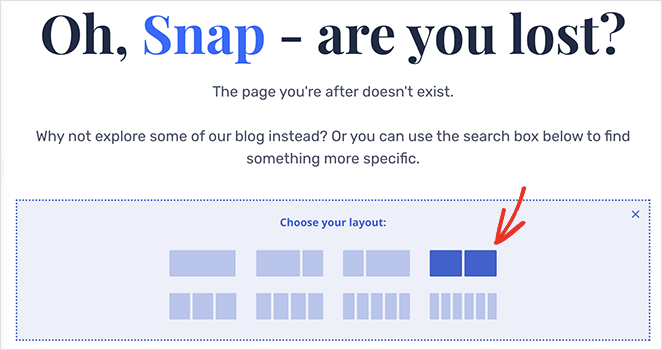
Vous pouvez maintenant faire glisser le bloc Bouton vers votre première colonne. Dans les paramètres de bloc, vous pouvez modifier le texte du bouton et ajouter l'URL de votre page de blog.
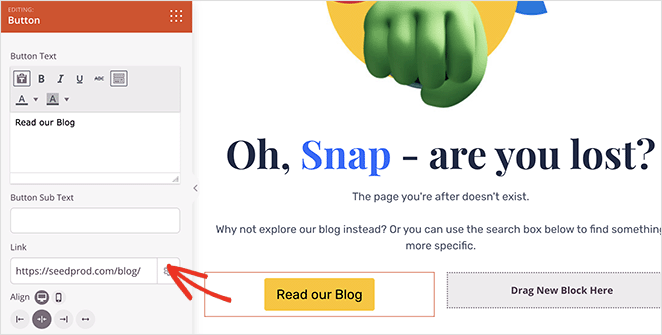
Une fois que vous avez fait cela, cliquez sur l'onglet Avancé pour modifier d'autres paramètres, notamment la couleur, le style, l'espacement des boutons, etc.

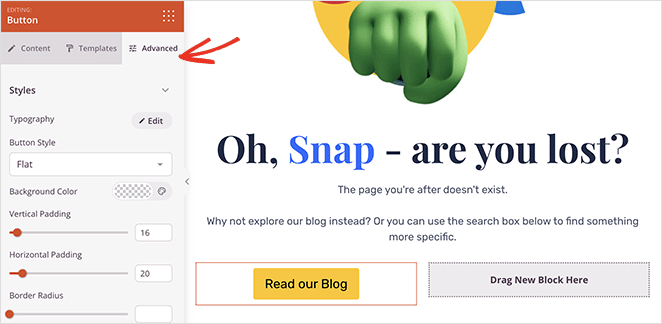
Pour ajouter un champ de recherche dans la deuxième colonne, recherchez le bloc Formulaire de recherche et suivez le même processus qu'auparavant.
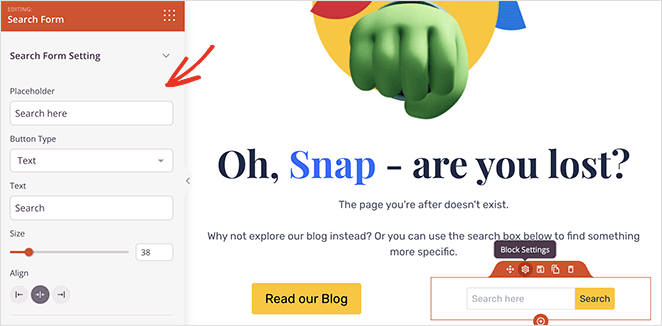
Vous pouvez même modifier la couleur d'arrière-plan de la ligne pour faire ressortir vos éléments d'action.
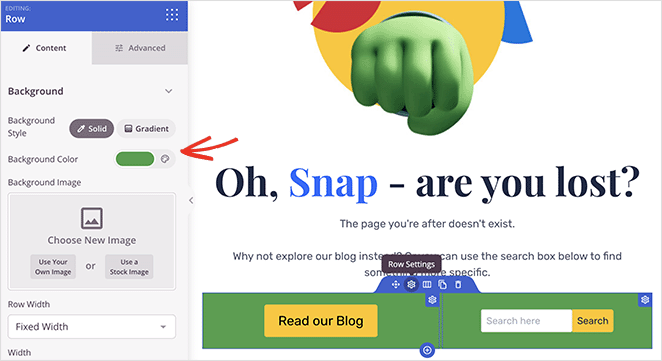
Voici d'autres moyens d'améliorer le contenu de votre page 404 :
- Utilisez MonsterInsights et le bloc Shortcode de SeedProd pour afficher automatiquement les publications populaires sur votre page 404.
- Affichez les produits WooCommerce populaires pour augmenter les ventes de commerce électronique
- Utilisez le bloc Formulaire de contact pour recueillir les commentaires des visiteurs de la page 404
Lorsque vous êtes satisfait de l'apparence de votre nouvelle page, cliquez sur le bouton Enregistrer dans le coin supérieur droit et, dans la liste déroulante, sélectionnez l'option Enregistrer en tant que modèle .
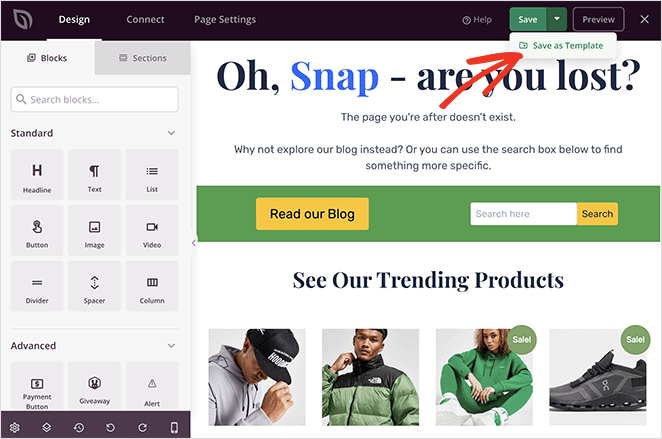
Vous pouvez maintenant donner un nom à votre modèle de page 404 personnalisé, cliquer sur le bouton Enregistrer le modèle et revenir à l'éditeur.
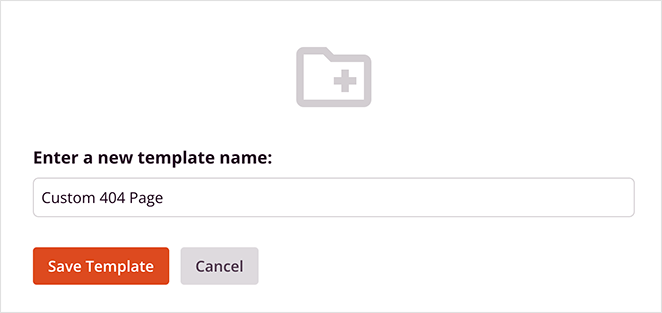
Étape 4. Activez votre page WordPress 404.
Une fois votre conception de page 404 personnalisée en place, vous pouvez cliquer sur l'icône « X » dans l'éditeur pour revenir à votre tableau de bord d'administration WordPress. Lorsque vous faites cela, vous verrez une fenêtre contextuelle vous demandant si vous souhaitez activer la page tout de suite.
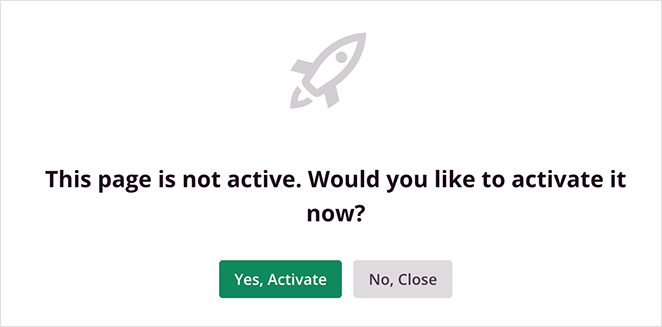
Allez-y et cliquez sur le bouton Oui, activer .
Après avoir cliqué sur ce bouton, vous reviendrez au tableau de bord de la page de destination et verrez que votre mode 404 Page est actif.
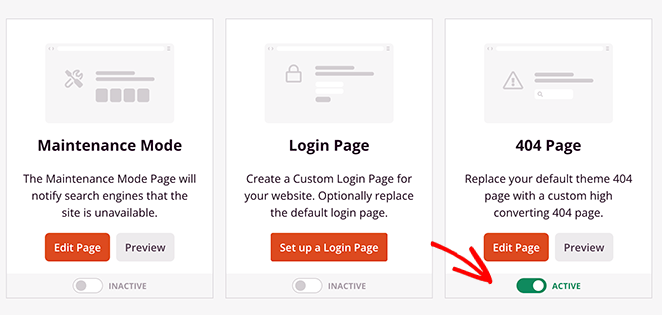
Si jamais vous souhaitez désactiver votre page 404 personnalisée, basculez simplement la bascule en position inactive.
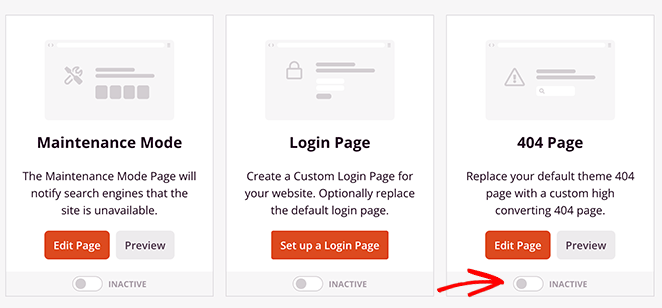
Voici un dernier aperçu de notre conception de page WordPress 404 personnalisée :
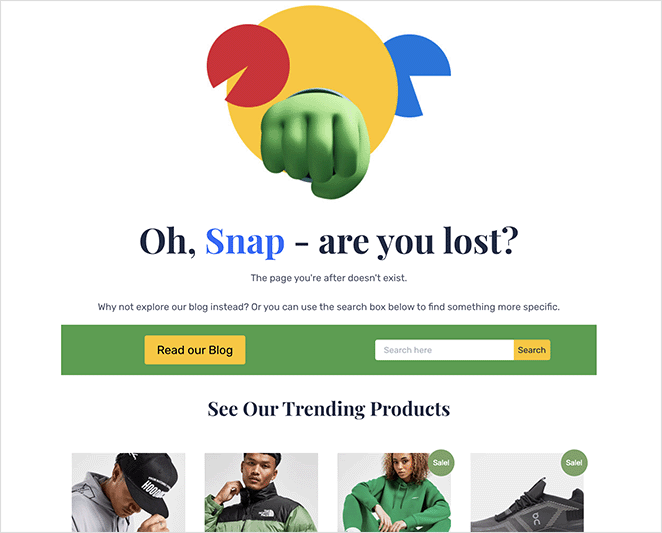
Comment optimiser la page d'erreur 404 pour la génération de leads ?
La plupart des entreprises utilisent leur page d'erreur 404 pour indiquer aux visiteurs que la page qu'ils recherchent est introuvable. Comme nous en avons déjà discuté, 404 pages qui ne font que cela peuvent être ennuyeuses et improductives.
Au lieu de cela, il est préférable d'optimiser la page pour la génération de prospects.
De cette façon, au lieu de perdre des clients potentiels, vous pouvez les encourager à passer à l'action et à se convertir. Pour cela, cependant, vous aurez besoin d'une page visuellement attrayante.
Commencez par utiliser les bonnes couleurs et les bons éléments pour faire ressortir la page. Vous devrez également l'optimiser pour générer des prospects et augmenter les conversions.
Il existe plusieurs façons de le faire, alors regardons la plus efficace :
1. Affichez votre produit
L'un des moyens les plus efficaces pour que votre page d'erreur 404 génère plus de prospects est de présenter vos produits. Au lieu de dire à vos visiteurs que la page qu'ils recherchent n'existe pas, utilisez-la pour leur donner plus d'informations sur vos produits.
Ajoutez des images de haute qualité et d'aspect professionnel de vos produits et créez un lien vers celles-ci.
Steve Madden utilise cette technique pour convertir sa page d'erreur 404 en un design qui stimule activement les conversions.
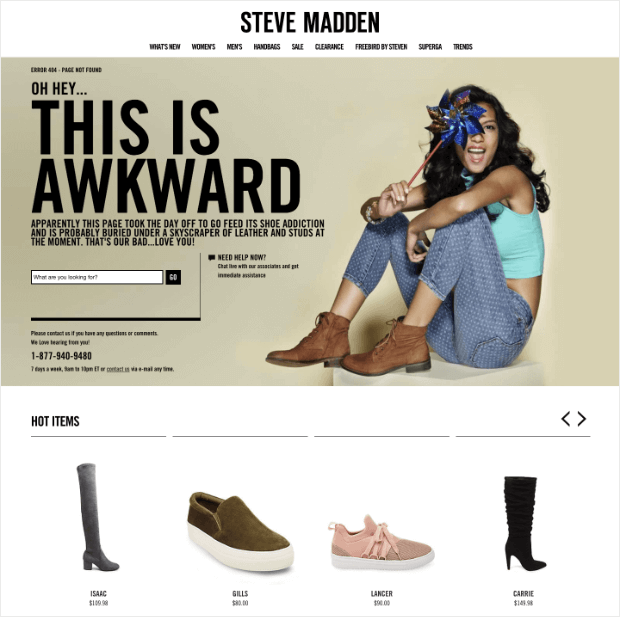
En utilisant cette technique, vous pouvez encourager les visiteurs à explorer davantage votre site Web, même s'ils ne trouvent pas exactement ce dont ils ont besoin.
2. Utilisez des mots-clés
Un autre moyen efficace de générer des prospects via votre page 404 consiste à utiliser des mots clés ciblés. Les meilleures pistes pour toute entreprise proviennent de la recherche organique, et vous ne pouvez obtenir un bon trafic organique que si vous améliorez votre classement de recherche.
L'ajout de mots-clés pertinents à votre page d'erreur 404 peut vous aider à améliorer votre classement SEO.
Prenons un exemple pour vous aider à le faire plus efficacement.
Supposons que vous ayez une entreprise de marketing de contenu. Dans ce cas, sur votre page d'erreur 404, vous pouvez écrire quelque chose comme ceci :
'Vous voulez créer du contenu générateur de leads pour votre entreprise ? Voici comment nous pouvons vous aider à le faire ».
Ajoutez maintenant un lien vers votre page d'accueil ou une page de destination puissante pour aider les visiteurs à obtenir ce que vous avez promis.
Plutôt que de quitter votre site, les visiteurs peuvent désormais explorer votre site Web pour comprendre vos services. Et s'ils aiment ça, ils peuvent se convertir.
3. Ajoutez des informations sur votre entreprise
Une autre façon brillante de transformer votre page 404 est d'ajouter vos informations commerciales.
Vos visiteurs peuvent tomber sur une erreur 404, mais vous ne voulez pas les perdre avec un message décevant. L'ajout d'informations sur votre entreprise est un excellent moyen de raviver leur intérêt et de les engager à nouveau.
La marque de mode Myntra utilise cette technique à merveille :
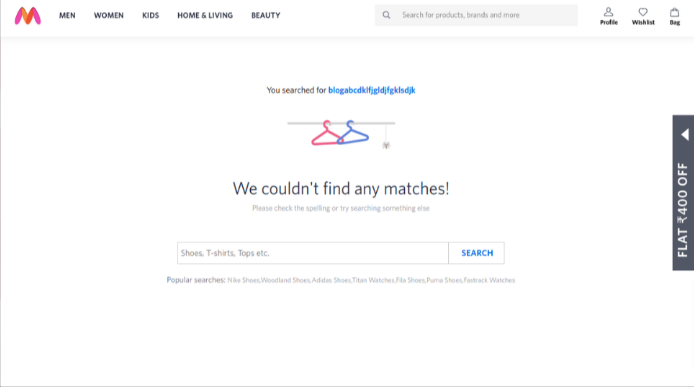
En plus d'afficher le message d'erreur, il aide également les utilisateurs à explorer différentes sections du site. En tant que visiteur, vous pouvez consulter sa collection dans des catégories définies dans la barre de menu, visiter votre profil, consulter votre liste de souhaits, accéder à votre panier ou même rechercher des produits.
Mieux encore, il affiche une barre de remise sur le côté droit de l'écran. Ainsi, au lieu de se retrouver dans une impasse, les visiteurs peuvent consulter la collection et acheter des produits avec une remise importante.
4. Ajouter des boutons CTA pertinents
L'ajout de boutons d'appel à l'action (CTA) pertinents à votre page 404 est un moyen intelligent de demander aux clients de tendre la main et de résoudre leurs problèmes.
Cela peut être un bouton de support client, un formulaire de contact, un bouton de demande, un bouton d'appel ou tout ce que vous pensez être utile. Vos visiteurs peuvent facilement utiliser ces boutons pour déposer une plainte, passer un appel rapide, poser des questions, vous suivre sur les réseaux sociaux ou faire n'importe quoi pour rendre la situation moins frustrante.
5. Ajouter des popups d'intention de sortie
Les fenêtres contextuelles d'intention de sortie sont un autre moyen efficace d'empêcher les visiteurs d'avoir une mauvaise expérience sur votre site Web. Concevez une fenêtre contextuelle de sortie qui apparaît sur l'écran de votre visiteur juste avant son départ.

Utilisez-le pour afficher des codes de réduction, proposer des prix, annoncer de nouveaux arrivages, etc. C'est un moyen puissant de convaincre les visiteurs que c'est une bonne idée de revoir votre site à l'avenir.
Les gens aiment les remises et les offres. Ainsi, les afficher sur les fenêtres contextuelles de sortie peut réengager les visiteurs, générer des prospects solides et augmenter vos ventes.
6. Rendez-le intéressant
Atterrir sur une page d'erreur 404 elle-même est très frustrant. C'est encore plus ennuyeux si la page est terne.
Au lieu de cela, transformez l'expérience en quelque chose de plus amusant et excitant. Par exemple, vous pouvez essayer l'humour pour rendre le message plus mémorable et faire sourire vos visiteurs.
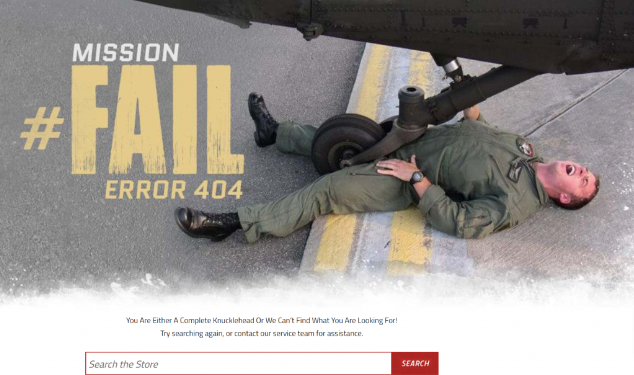
Une autre façon de rendre votre page 404 agréable consiste à ajouter un jeu à l'écran. C'est un moyen intelligent d'attirer l'attention et de garder les utilisateurs sur votre site plus longtemps.
À vous
Une page 404 personnalisée est un élément essentiel pour tout site Web.
Non seulement il offre une meilleure expérience utilisateur, mais il peut également aider à générer des prospects pour votre entreprise. En suivant les conseils et tutoriels de cet article, vous pouvez apprendre à créer une page 404 qui encourage les visiteurs à rester sur votre site et à passer à l'action.
Alors pourquoi se contenter d'un message d'erreur 404 générique alors que vous pouvez créer une page personnalisée qui fonctionne pour vous ?
Nous espérons que vous avez trouvé ce guide utile. Avant de partir, vous pouvez également profiter de ce guide sur la création d'un thème WordPress à partir de zéro sans installer de thème enfant.
Merci d'avoir lu. Veuillez nous suivre sur YouTube, Twitter et Facebook pour plus de contenu utile pour développer votre entreprise.